1.โปรแกรมบีบอัดข้อมูล
1.1 Winzipโปรแกรม Winzip เป็นโปรแกรมสำหรับลดขนาดไฟล์ ให้มีขนาดเล็กกลง ถ้าคุณ Download ไฟล์ต่าง ๆ จากเน็ตมาจะเห็นได้ว่าไฟล์ส่วนใหญ่จะ Zip เพื่อความเร็วในการโหลด ซึ่งการใช้งานคุณต้องคลาย Zip ออกก่อนจึงจะสามารถใช้ได้ ในที่นี้นะครับผมจะแนะนำแบบง่ายที่สุดแต่ได้ผลครับ มาเริ่มกันเลยครับ
วิธีคลาย Zip
1. ให้คุณสร้างโฟลเดอร์ขึ้นมา 1 โฟลเดอร์จะตั้งชื่อว่าอะไรก็ได้แล้ว Copy ไฟล์ Zip ที่ต้องการคลายไปไว้ในนั้น
2 ให้คลิกขวาไฟล์ที่ต้องคลาย Zip แล้วเลือก Winzip > Extract to here

3. จะเห็นได้ว่ามีไฟล์ต่าง ๆ ปรากฎขึ้นมา แสดงว่าการคลายเสร็จสมบูรณ์แล้ว สามารถนำไฟล์ต่าง ๆ ไปใช้ได้ตามปกติ

การ Zip ไฟล์
หลังจากรู้วิธีคลายแล้วมาเรียนรู้การ Zip บ้าง ซึ้งก็ไม่ยากครับ มีวิธีการดังนี้
1. ให้คลิกขวาไฟล์ที่ต้องการ Zip แล้งเลือก Winzip > Add to (จะตามด้วยชื่อไฟล์ที่คุณต้องการ Zip) ในที่นี้ผมจะ Zip โฟลเดอร์ที่ชื่อว่า asp2 จึงขึ้นมาว่า Add to asp2.zip

2. เพียงเท่านี้ก็เสร็จแล้วครับ จะเห็นได้ว่ามีไฟล์ asp2.zip แล้ว

1.2 WinRAR

WinRAR คือ โปรแกรมที่มีหน้าที่ เอาไว้ บีบย่อ ไฟล์ (File) เช่นเดียวกับ โปรแกรม Winzip แต่พิเศษกว่า Winzipคือ โปรแกรม WinRAR สามารถที่จะ ทำการบีบข้อมูลนามสกุล .ZIP หรือจะเป็น .RAR ได้ อีกทั้งยังคลายไฟล์นามสกุล .ARJ , .CAB , .LZH , .ACE , .TAR , .GZ , .UUE ได้ ช่วยให้ทำให้ประหยัดเนื้อที่ในการจัดเก็บและสะดวกในการส่งต่อไปยังผู้ใช้ อื่นๆ
วิธีการใช้
หลังจากที่เราได้ทำการลง Program winrar เสร็จสิ้นเรียบร้อย ต่อไปผมจะบอกถึงวิธีการใช้นะครับ
1. หลังจากที่เราได้ทำการลงโปรแกรมWinrar เรียบร้อย ให้เราลองคลิกขวาที่ไฟล์เอกสาร หรือ ไฟล์เพลง ของเราดูครับ จากนั้นให้เลือก Add to "ชื่อไฟล์ของเรา.rar"
วิธีนี้เป็นการ Zip ไฟล์แบบรวดเร็วครับ โดยไฟล์นามสกุลจะออกมาในรูปแบบของ ชื่อไฟล์.RAR
หลังจากที่เราได้ทำการลง Program winrar เสร็จสิ้นเรียบร้อย ต่อไปผมจะบอกถึงวิธีการใช้นะครับ
1. หลังจากที่เราได้ทำการลงโปรแกรมWinrar เรียบร้อย ให้เราลองคลิกขวาที่ไฟล์เอกสาร หรือ ไฟล์เพลง ของเราดูครับ จากนั้นให้เลือก Add to "ชื่อไฟล์ของเรา.rar"
วิธีนี้เป็นการ Zip ไฟล์แบบรวดเร็วครับ โดยไฟล์นามสกุลจะออกมาในรูปแบบของ ชื่อไฟล์.RAR

เมื่อเราเลือกเสร็จเราก็จะได้ ชื่อไฟล์.RAR ครับ ตามดังรูปภาพ

2. แต่ถ้าเราต้องการปรับแต่งค่า Config อย่างอื่นก่อนที่ทำการซิบไฟล์ให้เราเลือก Add to archive

หลังจากนั้นเราสามารถมาปรับ fomat ของนามสกุลของไฟล์ฺที่เราจะซิปได้ด้วยครับ ว่าจะเลือก .RAR หรือ .ZIP และยังสามารถปรับระดับของการ Zip file ได้ด้วยครับ

3. แต่ถ้าเราจะทำการแตกไฟล์ซิป ก็ให้ทำตามดังนี้ครับ ให้เราเลือกไฟล์.RAR ที่เราจะทำการแตกไฟล์ จากนั้นให้เลือก Extract file ครับ


2.โปรแกรมจัดการเอกสาร
2.1 Foxit Reader
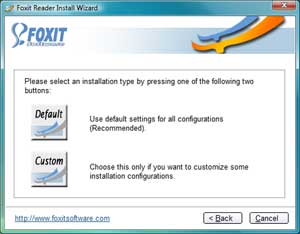
Foxit Reader เป็นฟรีโปรแกรมที่ใช้สำหรับวิว หรือแสดงไฟล์ .PDF เช่นเดียวกับ Adobe Reader แต่มีขนาดเล็กกว่ากันมากๆ แถมยังมีความสามารถหลายๆ อย่างเช่นถูกใจมากกว่า คือ การเปิดไฟล์ .AI ที่สร้างจากโปรแกรม Adobe illustrator ซึ่งผู้ใช้งานในสำนักงานหลายๆ คนต้องการ อ่านรายละเอียดวิธีการใช้งานได้ที่หัวข้อ แก้ไขปัญหาการเปิดไฟล์ .AI ของ illustratorนอกจากนี้ยังมีความสามารถแปลงไฟล์ต้นฉบับเป็น Text File ได้อีกด้วยสนใจอ่านรายละเอียดและ download โปรแกรม Foxit Reader เพิ่มเติมได้ที่หัวข้อ โปรแกรมเล็กๆ สำหรับเปิดดูไฟล์ PDF
วิธีการใช้งาน Foxit Reader
1.เปิดโปรแกรม Foxit Reader
2.คลิกเมนู File
3.เลือก Open
4.เลือกไฟล์ .PDF ที่ต้องการ
2.2 FinePrint
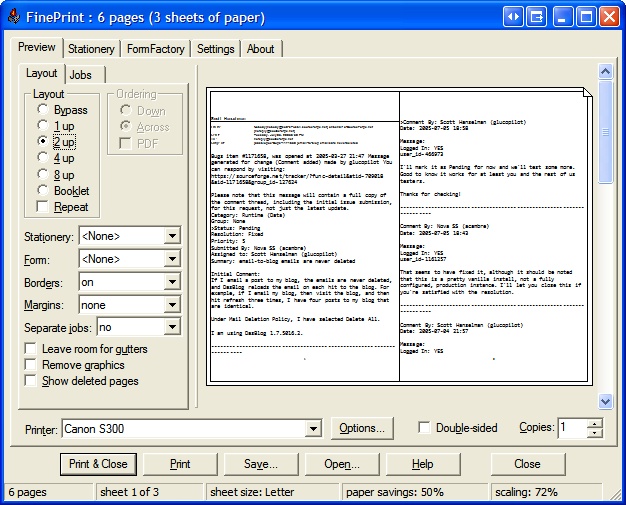
FinePrint ช่วยให้คุณสามารถพิมพ์สมุดคู่มือสร้างจดหมายอิเล็กทรอนิกส์ตัวอย่างก่อน พิมพ์, พิมพ์หลายหน้าลงบนแผ่น, ซ้อนลายน้ำและอื่น ๆ อีกมากมาย นอกจากการใช้ประโยชน์อื่น ๆ อีกมากมายก็มีการสนับสนุนที่ยอดเยี่ยมสำหรับการพิมพ์หน้าเว็บที่คุณสามารถดู ตัวอย่างการพิมพ์ออกรวมหลายหน้าไว้ในที่เดียวหรือลบรายการที่คุณ Don t ต้องการพิมพ์ ตัวอย่างเช่นถ้าคุณเดินทางคุณจะต้องพิมพ์ออกมาจองการเดินทางโรงแรมและรถของ คุณแผนที่ใด ๆ ที่คุณต้องการและบางทีอาจจะเป็นรายชื่อของร้านอาหารและสถานที่น่าสนใจ ซึ่งหมายความว่าการพิมพ์จำนวนมากของหน้าเว็บและการดำเนินการให้กับคุณ กับ FinePrint มันง่ายที่จะรวบรวมหน้าเว็บของคุณบันทึกไว้และจัดเรียงไว้ในลำดับที่คุณต้อง การ เมื่อชุดของหน้าเว็บพร้อมที่จะไปพิมพ์พวกเขาออกเป็นหนังสือเล่มเล็กที่สะดวก หรือรวมตัวอย่างของข้อมูลในหน้าเดียวแทนที่จะสแต็คที่ทำจากกระดาษที่มีข้อมูลที่ไม่จำเป็นส่วนใหญ่
การใช้โปรแกรม FinePrint
1.เปิดแฟ้มข้อมูลที่ต้องการ
2.เลือกเครื่องพิมพ์เป็น FinePrint
3.เลือก ปุ่ม Properties
4.เลือกคำสั่ง Preview
5.เลือก จำนวนหน้าที่จะนำมาใช้ในการสั่งพิมพ์ เลือก 2 4 8
6.กดปุ่ม OK
7.ถ้ามีกรอบให้ใส่ License ตอบตกลง
8.คลิกปุ่ม รูป Printer เพื่อสั่งพิมพ์
3.โปรแกรมแปลงไฟล์
3.1 Format Factory
Format Factory เป็นโปรแกรมที่ใช้ในการแปลงไฟล์ต่างๆเช่น Mp3 Mp4 หรือไฟล์ต่างๆ แต่ถ้าเราดาวน์โหลดไฟล์นั้นมาแต่ ไม่สามารถนำลงDevice ที่เรามีได้ เราจะทำยังไง ผมมีวิธีแก้คือ เราก็แปลงไฟล์ซิครับ แค่นี้เราก็สามารถนำลง Device ของเราได้แล้ว
Format Factory เป็นหนึ่งในโปรแกรม Freeware ที่ใช้ในการแปลงไฟล์ เราไม่จำเป็นต้องไปดาว์นโหลดโปรแกรมเถื่อนที่ผู้อื่นนำมาแจกตามเว็บเช่น Procoder หรือ Total Video Converter ซึ่งเป็นการละเมิดลิขสิทธิ์ดังนั้นผมจะมาแนะนำโปรแกรมแปลงไฟล์ฟรีๆคือ Format Factory
ความสามารถของโปรแกรมนี้ คือ แปลงไฟล์ต่างๆดังนี้
- แปลงไฟล์ทุกรูปแบบให้กลายเป็นไฟล์
MP4/3GP/MPG/AVI/WMV/FLV/SWF (หรือไฟล์ Video)
- แปลงไฟล์ทุกรูปแบบให้เป็นไฟล์
MP3/WMA/MMF/AMR/OGG/M4A/WAV (หรือไฟล์เสียง)
- แปลงไฟล์ทุกรูปแบบให้เป็นไฟล์
JPG/BMP/PNG/TIF/ICO/GIF/TAG (หรือไฟล์รูปภาพ)
- Rip ไฟล์ภาพยนต์ DVD ไปเป็นไฟล์ video
- สามารถรองรับไฟล์ Mp4 ของ Ipod/Iphone/PSP Format
- รองรับ Source Files ของ RMVB
วิธีการใช้งานโปรแกรม ขอยกตัวอย่างนะครับ เช่น ต้องการแปลงไฟล์ FLV ให้เป็น MP3
ก็ เลือก เสียง > ทั้งหมดไปยัง MP3
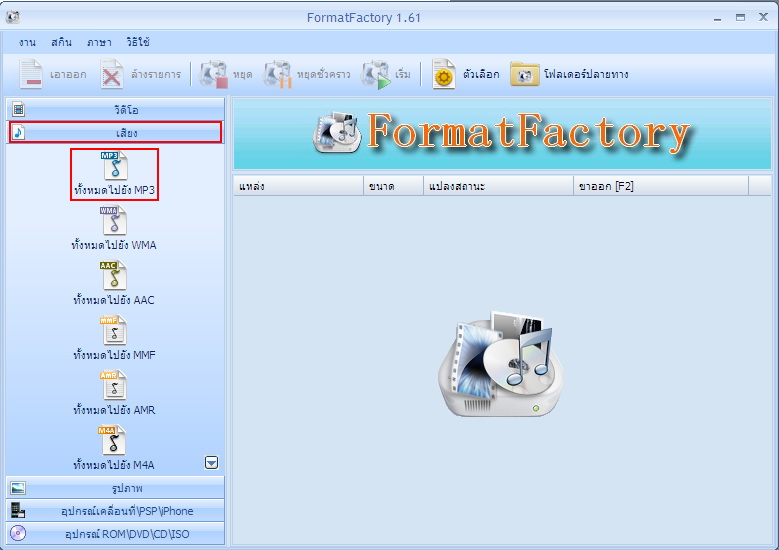
คลิ๊ก เพิ่มแฟ้ม แล้วก็เลือกไฟล์ FLV หรือไฟล์ที่เราต้องการจะแปลงนั่นเอง

ถ้าอยากปรับแต่งคุณภาพเสียงของไฟล์ ก็คลิ๊ก การตั้งค่าขาออก
หรือจะไม่ปรับแต่งอะไรก็ได้ ก็คลิ๊ก ตกลง
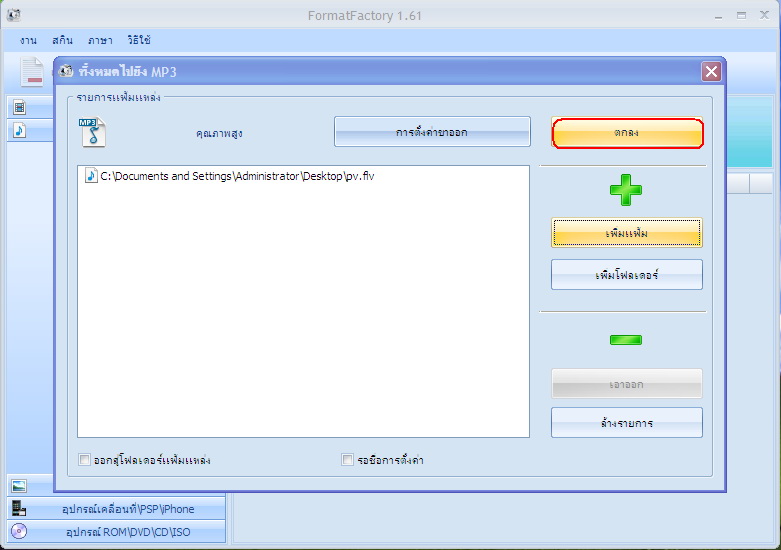
ทีนี้ก็เริ่มแปลงไฟล์จากให้เป็น MP3 กัน ได้เลย
โดยคลิ๊ก เริ่ม
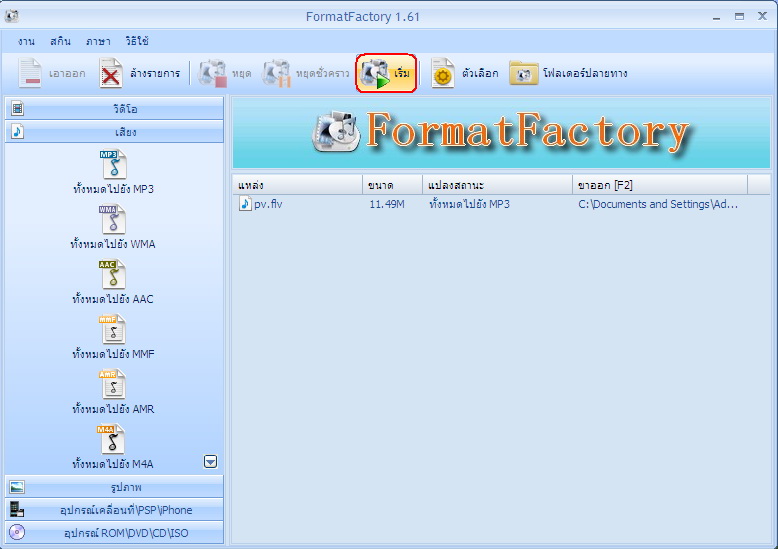
แล้วก็รอ... จนครบ 100%
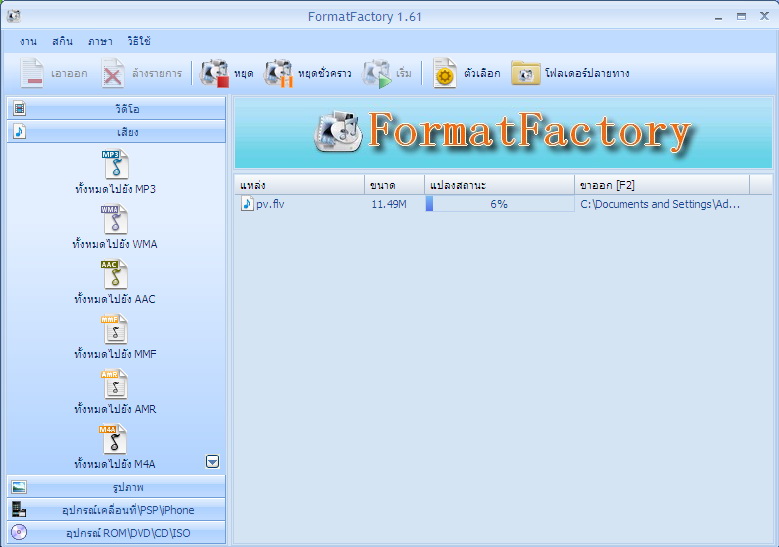
พอครบ 100% แล้วก็เข้าไปดูไฟล์ที่แปลงเป็น MP3 แล้ว
โดยคลิ๊ก โฟลเดอร์ปลายทาง

ขอบคุณข้อมูลและรูปภาพบางส่วนจาก :
http://satoshiyu.multiply.com/journal/item/46
http://www.it4x.com/forum/index.php?topic=1889.0
http://satoshiyu.multiply.com/journal/item/46
http://www.it4x.com/forum/index.php?topic=1889.0
3.2 Super

Super เป็น โปรแกรมแปลงไฟล์ หรือที่ภาษาอังกฤษเรียกว่า Media File Converter เป็น โปรแกรมนอกสายตาของใครหลายๆ คน แต่แท้ที่จริงแล้ว โปรแกรมเปลงไฟล์ Super ตัวนี้เต็มเปี่ยมไปด้วยประสิทธิภาพ ไม่ว่าจะเป็นการ Encode ไฟล์มัลติมีเดียต่างๆ หรือว่าจะใช้บันทึกเสียง Super ก็สามารถทำได้ โปรแกรมแปลงไฟล์ Super ยังสามารถ เล่นไฟล์มัลติมีเดียได้อีกด้วยนะ โดยรูปร่างหน้าตาของโปรแกรมแปลงไฟล์ Super ก็ถูกออกแบบมาให้ใช้งานง่าย เพียงคลิกเดียวก็สามารถจัดการกับไฟล์มัลติมีเดียต่างๆ ได้อย่างสะดวกสบาย
ความสามารถ โปรแกรมแปลงไฟล์ Super
1.รองรับไฟล์มัลติมีเดียทุกนามสกุล แม้แต่ไฟล์ที่ไม่สามารถเล่นบน Windows Media Player หรือโปรแกรมเข้ารหัสอื่นๆ อย่าง MPC และ VLC
2.สามารถ เปิดไฟล์ Media Streams โดยตรงจาก Protocols เช่น mms:// rtsp:// http://
Encode ไฟล์ได้อย่างรวดเร็ว ง่ายดาย และมีฟังก์ชั่นให้ใช้โดยไม่จำกัด
3.แปลงไฟล์ จากอุปกรณ์พกพาต่างๆ ได้โดยตรง เช่น iPhone, iPod, PSP, Zune, PS3 และอื่นๆ
4.แปลงได้หลายไฟล์ในเวลาเดียวกัน
5.โปรแกรมแปลงไฟล์ Super ไม่จำเป็นต้องติดตั้ง Codec อื่นเพิ่มให้เปลืองเนื้อที่ มีแค่ โปรแกรม Super ตัวเดียว ก็เล่นได้เลย
6.รองรับภาษาที่เป็น Unicode เช่น Arabic, Greek, Hebrew, Russian, ภาษาไทย และอื่นๆ
ไฟล์วิดีโอที่รองรับ ได้แก่ 3GP/3G2, AMV, ASF, AVI, DAT, DVR-MS, FLC, FLI, F4V, FLV, GXF, IFO, M2TS, MKV, MOV, MPG, MTV, M4V, MP4, MXF, MXG, NSV, OGG, OGM, QT, RAM, RM(VB), STR, SWF, TMF, TRP, TS, TY(+), VIV, VOB, WEBM, WMV, WTV และไฟล์อื่นๆ
7.ไฟล์เสียงที่รองรับ ได้แก่
3GA, AAC, AC3, AMR, APE, CPT, DTS, FLAC, MMF, M4A, MP2, MP3, MPC, OGG, RA, SHN, TAK, TTA, VQF, WAV, WMA, WV และไฟล์อื่นๆ
8.ไฟล์รูปภาพที่รองรับ ได้แก่
BMP, JPG, PGM, PNG, PPM, SGI, TGA
วิธีใช้
1. เปิดโปรแกรมก่อน ไม่เปิดจะใช้ได้ยังไง แล้วลากไฟล์ที่จะแปลงไปวางในโปรแกรม ทีละหลายๆไฟล์ก็ได้ แล้วจะมีชื่อไฟล์ของเราโผล่ขึ้นมา โอ้วแม่เจ้า เป็นไปได้ยังไง

2. สำหรับการแปลงไฟล์เพื่อไปตัดต่อในระบบ PAL (ระบบทีวีที่บ้านเราใช้กัน) ก็ตั้งค่าตามนี้ แต่ถ้าใครอยู่ต่างประเทศเป็นระบบ NTSC ก็ตั้งแบบอื่นแทน ตั้งยังไงไม่บอกหรอกเพราะไม่รู้ ฮ่าๆๆ

3. คลิกขวาตรงไหนก็ได้ในหน้าต่างโปรแกรม แล้วเลือก Output File Saving Management

4. เลือกที่จะเซฟไฟล์ที่แปลงเสร็จแล้ว (ถ้าเราติ๊กเครื่องหมายที่ช่องสี่เหลี่ยมบรรทัดแรก มันจะเซฟไว้โฟลเดอร์เดียวกับไฟล์ต้นฉบับ) โอ้ว จอร์จ มันทอดกล้วย

5. กดปุ่ม Encode (Active Files) เพื่อเริ่มการแปลงไฟล์ แล้วก็รอซักพักนึง ถ้าหลายไฟล์ หรือมีความยาวมากก็ไปหากินข้าว ถูบ้าน ล้างจาน ซักผ้า กวาดถนนเล่นไปก่อน เป็นการใช้เวลาว่างให้เกิดประโยชน์

เสร็จแล้วจ้่า คราวนี้จะเอาไฟล์ที่ได้ไปตัดไปผัดไปแกงอะไรก็ตามใจ นอกจากนี้ เจ้า super เนี่ย ยังแปลงไฟล์อะไรได้อีกสารพัด มี preset ให้เลือกเล่นได้อีกหลายแบบ แปลงไฟล์ลง iPOD ลง PSP ก็ดี ใช้แปลงหนังโป๊ลงมือถือก็ได้ ฯลฯ ... ยิ่งเวอร์ชันใหม่ยิ่งเก่งขึ้นทุกวันๆ โอ้วซาร่า นี่แหละแอบโดมิไนเซอร์ในฝันของผม
เครดิต:http://jackienp.exteen.com/20090721/super
4.โปรแกรมตัดต่อ
4.1 Audacity
Audacity โปรแกรม Audacity ตัวนี้ เป็น โปรแกรมตัดต่อเสียง ที่ช่วยให้คุณสามารถตัดต่อไฟล์เสียงต่างๆ อาทิเช่น ทำ MP3, ริงโทน, mix เสียง และ Sound Effect ต่างๆ แล้วเซฟเป็นไฟล์ต่างๆ ได้แก่ WAV, AIFF, MP3, และ OGG โปรแกรม Audacity นี้เหมาะสำหรับการตัดต่อเสียงต่างๆ เพื่อนำมาใช้งานต่างๆไม่ว่าจะเป็น ริงโทน เสียงเอฟเฟค (Sound Effect) ที่นำไปใช้กับงานสื่อต่างๆ ได้ โดย โปรแกรมตัดต่อเสียง ตัวนี้มีความสามารถในการ mix เสียง การใส่เอฟเฟค (Sound Effect) ลงไปในเสียง ต่างๆของคุณได้
วิธีใช้งานเบื้องต้นของโปรแกรม Audacity
1. เปิดโปรแกรม Audacity
2.คลิกเมนู File เลือกคำสั่ง Open
3.เลือกไฟล์ Aiff, MP3, Wav หรือ OGG เพื่อเปิด File ที่ต้องการตัด
4. คลิกเครื่องมือ Selection Tools คลิกบริเวณ wave และลากไปทางซ้ายหรือขวา (เลือกช่วงของเสียง) ลองคลิกปุ่ม Play จะสังเกตเห็นว่า โปรแกรมจะเล่นเสียงเฉพาะที่เลือกเล่น เท่านั้น
ทิปสำคัญ ทำไมบางครั้งโปรแกรมไม่สามารถใช้งานบางคำสั่งได้ ทั้งนี้อาจเนื่องมาจากสาเหตุ เรามีการสั่งของเล่นไฟล์เสียงอยู่ และยังไม่ได้สั่ง stop (รูปสี่เหลี่ยมในส่วนของการเล่นไฟล์เสียง)
5. คลิกที่่ Trim เพื่อตัดให้เหลือในช่วงที่เราต้องการ แล้วกด save เพื่อนบันทึกงาน
ปรับแต่งระดับเสียงด้วย Envelope Tool
ภาพรวมการใช้งานของคำสั่ง Envelope Tool คือ การเลือกจุดของตำแหน่งที่ต้องการเพิ่มหรือลดเสียง จากนั้นเพียงคลิกและลากขึ้น (เพิ่มความดังของเสียง) หรือ ลากลง (เพื่อลดความดังของเสียง) เราสามารถเพิ่มจุดของเสียงได้โดยการคลิกทีตำแหน่งที่ต้องการอีกครั้ง
วิธีการใช้งาน Envelope Tool
1.เปิดไฟล์เสียงที่ต้องการ
2.คลิกเลือกคำสั่ง Envelope Tool
3.สัญลักษณ์ของเมาส์จะเปลี่ยนเป็นรูปของคำสั่ง Envelope Tool
4.เลื่อนเมาส์ไปยังตำแหน่งของ wave ที่เราต้องการปรับแต่ง
5.คลิกหนึ่งครั้ง จะสังเกตเห็นมีจุดขาวเพิ่มขึ้น ณ ตำแหน่งของจุดขาว เราสามารถคลิกลากขึ้น หรือลากลงได้
6.ทดสอบโดยการเล่นไฟล์เสียง (ปุ่ม สามเหลี่ยมสีเขียว)
เครดิต:http://chilly-nuple.blogspot.com/2011/08/audacity.html
4.2 Ulead Video Studio
Ulead Video Studio เป็นโปรแกรมตัดต่อวีดีโอที่มีการใช้งานไม่ยากจนเกินไป เหมาะสำหรับผู้ที่เริ่มใช้งาน หรือผู้ที่มีประสบการณ์ตัดต่อวีดีโอมานาน เพราะโปรแกรมนี้มีเครื่องมือต่างๆสำหรับตัดต่อวีดีโออย่างครบถ้วน
โปรแกรม Ulead มีการทำงานเป็นขั้นตอนที่ง่าย เริ่มแรกจับภาพวีดีโอจากกล้องหรือว่าดึงไฟล์วีดีโอจากแผ่น VCD/DVD เข้ามา จากนั้นก็ตัดแต่งวีดีโอ เรียงลำดับเหตุการณ์ ใส่ทรานสิชั่น (transtion - เอ็ฟเฟ็กต์ที่ใส่ระหว่างคลิปวีดีโอ ทำให้การเปลี่ยนคลิปวีดีโอจากคลิปหนึ่งไปยังอีกคลิปหนึ่งน่าดูยิ่งขึ้น) ทำภาพซ้อนภาพ ใส่ไตเติ้ล ใส่คำบรรยาย แทรกดนตรีประกอบ ซึ่งส่วนต่างๆ เหล่านี้จะแยกแทร็คกัน เมื่อทำเสร็จแล้วขั้นตอนสุดท้ายก็คือ การเขียนวีดีโอลงแผ่น
วิธีใช้

ลองดูกันนะครับ เผื่อเป็นประโยชน์สำหรับผู้เริ่มต้นครับ ส่วนตัวผมก็เพิ่งได้ลองใช้ไม่
นานเท่าไรครับ จากการที่ศึกษาหาข้อมูลโดย พี่google เห็นหลายคนบอกว่า โปรแกรมตัวนี้
ใช้งานไม่ยากเท่าไรครับ แต่ตอนได้ทำครั้งแรกงง เป็นไก่ตาแตก + ความรู้ทางด้าน
เทคโนโลยีมีน้อยครับผม ^__^ ถ้าท่านใดมีเทคนิค หรือความรู้เพิ่มเติมก็ช่วยอธิบาย
หรือบอกเพิ่มก็ได้ครับ จะเป็นประโยชน์กับเพื่อน ๆ ทุกคนเป็นอย่างยิ่งเลยครับผม ^__^
เข้าเรื่องเลยละครับผม เปิดโปรแกรมออกมาก็จะมีหน้าตาประมาณนี้นะครับ
แล้วเราก็เลือกตัวข้างบนเลยครับ (ส่วน 2 ตัวข้างล่างยังไม่เคยได้ลองเข้าไปนะครับ)


ต่อมานะครับ เราก็เลือกที่ File / Insert media file to timeline / Insert Video ครับ

แล้วเราก็เลือกคลิปที่ต้องการลงไปครับผม
ข้อแนะนำนะครับ ไฟล์วีดีโอที่อัดมาจากกล้องแล้ว ผมแนะนำให้แปลงไฟล์ให้เรียบร้อยก่อนครับ
เพราะถ้าเอาไฟล์ดิบมาจากกล้องเลย

ลำดับต่อไปนะครับผม พอเราเลือกไฟล์วีดีโอมาแล้ว
ก็กดตรงที่ผมวงกลมสีแดงไว้ในภาพครับ ^__^

แล้วเราก็จะมาพบกับภาพนี้นะครับผม
แล้วเราก็เลื่อนเม้าส์มาคลิกขวาตรงคลิปของเรานะครับ แล้วก็เลือกไปที่ Split Audio ครับ (เป็นการแยกไฟล์ภาพและเสียงออกจากกันครับ)

เสร็จเรียบร้อยก็จะเป็นดังภาพนะครับ
เสียงจากกล้องวีดีโอก็จะแยกตัวออกมาครับผม ^__^

ลำดับต่อมาเรา ก็คลิ๊กขวา เลือกไปที่ Insert audio/ to music track

แล้วเราก็เลือกไฟล์เสียงที่เราอัดแยกมาลงไปเลยครับ ส่วนตัวผมใช้อัดลงโปรแกรม Cubase sx 3 ครับผม

ได้มาเป็นดังภาพนี้ครับผม
ข้างบนสุดเป็นไฟล์วีดีโอ ถัดมาเป็นไฟล์เสียงที่แยกมาจากวีดีโอครับ ส่วนอันสุดท้ายเป็นไฟล์เสียงที่เราอัดแยกต่างหากลงคอมฯ ครับผม ^__^

ต่อมาก็จะเป็นการทำให้เสียงที่เราอัดมานั้นตรงกับภาพให้ได้นะครับ
คือเป็นที่แน่นอนครับ เสียงที่เราแยกมาจากวีดีโอนั้นจะต้องตรงกันแน่นอนครับ ส่วนเสียงที่เรา
อัดแยกในคอมนั้นจะไม่ตรงกันครับ(เพราะตอนอัดเราต้องกดอัดภาพก่อน และค่อยไปกดอัดเสียงที่คอมอีกทีทำให้เวลามันเหลื่อมกันครับผม)
เราก็เลยจะต้องเอาเสียงที่เราอัดแยกมาในคอม ให้ตรงกับเสียงที่แยกมาจากวีดีโอครับผม โดยการ คลิ๊กเมาส์ซ้ายค้าง แล้วก็เลื่อนไปซ้าย หรือ ขวาก็ได้ แต่หูเราต้องคอยฟังว่ามันตรงกันหรือยังครับ มีเหลื่อมรึเปล่า แล้วก็คอมกด Play เล่นพร้อมกันดูว่ามันตรงกันหรือยังครับผม
ส่วนที่วงกลมสีแดงไว้เอาไว้ขยายหรือลดความกว้างของเวลานะครับ ส่วนตัวผมว่าขยายสุดจะทำให้ ความละเอียดของเวลามันมากกว่าแล้วจะทำให้มันง่ายมากขึ้นครับ ^__^

ของผมจะเป็นดังภาพนี้ครับ ที่ภาพตรงกับเสียงที่อัดมาจากคอมฯครับผม ^__^

ในเมื่อเสียงที่เราต้องการตรงกับภาพแล้ว เราก็ทำการลบเสียงที่แยกออกมาวีดีโอทิ้งได้เลยครับ

เรียบร้อยเราก็จะเหลือแค่ ภาพและเสียงที่เราอัดแยกต่างหากจากคอมฯ ครับผม
ทีนี้โปรแกรมตัวนี้มีลูกเล่นหลายอย่างมากเลยครับ ไม่ว่าจะเป็นการเพิ่ม Effect ให้กับภาพ
หรือใส่ข้อความให้กับภาพของเราได้ ก็จะทำให้คลิปของเราดูมีชีวิตชีวา หรือ มีลูกเล่นเพิ่มเติม
แต่ผมไม่ได้ใส่ Effect ให้กับภาพ แต่เลือกที่จะใส่ข้อความลงบนคลิปแทนครับ โดยเลือกไปที่ Title ครับผม แล้วเราก็จะเห็นดังภาพข้างบนครับผม

อยากใส่อะไรลงไปก็ลุยเลยครับผม
แต่ต้องกดคลิ๊กซ้ายค้างแล้วลากแบบข้อความที่ต้องการใส่ลงไปในแถบสีน้ำเงินด้านล่างก่อนนะครับ (ช่องที่มีตัวอักษร T )

เมื่อเราใส่ข้อความหรือลูกเล่นอะไรลงไปเรียบร้อย ก็เตรียมตัว Export ไฟล์จะเป็นขั้นตอนสุดท้ายแล้วครับผม กดเข้าไปที่ share ตรงที่่วงกลมสีแดงนะครับ แล้วไปที่ Create Video file

แล้วก็เลือกเอาได้เลยครับว่าอยากได้ความละเอียดแบบไหนครับ
แต่ผมเลือกเอาความละเอียดสูงไว้ก่อน แล้วค่อยไปแปลงอีกทีครับผม ตามที่ผมวงกลมสีแดงไว้ครับ เป็นความละเอียดแบบ HD ^__^

แล้วเราก็เลือกที่เราจะเซฟนะครับ แล้วต่อจากนั้นก็รอ จนกว่าจะแปลงเสร็จครับผม แล้วเราก็จะได้ คลิปที่เราต้องการครับผม ^__^
เครดิต:http://www.guitarthai.com/lessonboard/question.asp?QID=1650








ไม่มีความคิดเห็น:
แสดงความคิดเห็น